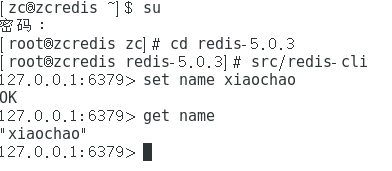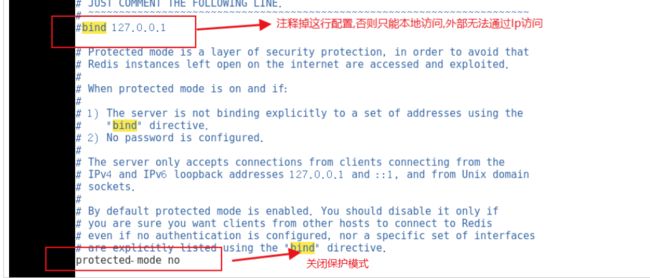1、简介
Redis是互联网技术架构中在存储系统中用的最广泛的中间件,是中高级后端工程师技术面试中面试官最喜欢问的工程技能之一.所以Redis是.Net技术开发必须掌握的技能之一.所以通过这个系列的随笔来介绍如果在.Net技术栈下玩转Redis
2、安装配置Redis环境
虽然Redis提供了Windows版本,但是这里我不打算介绍,因为MS推出了Core,所以Linux可能会成为以后的服务器主流.so,这里打算使用VMware+CenterOS7来作为Redis的宿主,具体的安装过程参考Nginx学习系列一搭建环境
ok,环境配置完成.
3、安装Redis
第一步:打开终端,输入su,切换到root身份,输入密码.
第二步:通过git地址下载Redis安装包
第三步:解压缩Redis
![]()
ok,解压缩完成
第四步:安装gcc和gc++组件
第五步:
分配器allocator, 如果有MALLOC 这个 环境变量, 会有用这个环境变量的 去建立Redis。
而且libc 并不是默认的 分配器, 默认的是 jemalloc, 因为 jemalloc 被证明 有更少的 fragmentation problems 比libc。
但是如果你又没有jemalloc 而只有 libc 当然 make 出错。 所以加这么一个参数,运行如下命令:
make MALLOC=libc
第六步:编译redis
![]()
第七部:启动Redis
![]()
ok,到这里安装完毕,因为本人不是专业的Linuxer,所以这里也可以参考这篇文章
第八步:测试Redis是否可以使用
ok,Redis安装成功,而且能正常使用.
第九步:修改redis.conf配置文件
不关闭保护模式,只能本地访问.
第十步:开启端口访问
开启6379端口
关闭防火墙
![]()
两者二选一,推荐开启端口.
第十一步:win10下通过Redis Desktop Manager工具访问Redis
点击下载
ok,win10下访问Redis成功.
第三方工具的访问下一篇随笔会介绍!